Puede comenzar a aprender los conceptos básicos de la programación en PHP con la ayuda de cualquiera de los compiladores de PHP en línea disponibles gratuitamente en Internet. Esto le ayudará a familiarizarse con las características de PHP sin instalarlo en su computadora. Más adelante, instale un entorno PHP completo en su máquina local.
Sin embargo, para poder aprender las características avanzadas de PHP, particularmente relacionadas con los conceptos web como variables de servidor, uso de bases de datos backend, etc., debe instalar el entorno PHP en su máquina local.
Para desarrollar y ejecutar páginas web PHP, necesita instalar tres componentes vitales en su sistema informático.
- Servidor web: PHP funcionará con prácticamente todo el software de servidor web, incluido el Servidor de información de Internet (IIS) de Microsoft, NGNIX o Lighttpd, etc. El software de servidor web más utilizado es el Apache Server, disponible gratuitamente. Descarga Apache gratis aquí − https://httpd.apache.org/download.cgi
- Base de datos – PHP funcionará con prácticamente todo el software de bases de datos, incluidos Oracle y Sybase, pero el más utilizado es la base de datos MySQL disponible gratuitamente. Descargue MySQL gratis aquí − https://www.mysql.com/downloads/
- PHP Parser – Para procesar las instrucciones del script PHP, se debe instalar un analizador para generar una salida HTML que se pueda enviar al navegador web.
Aunque es posible instalar estos tres componentes por separado y configurar la instalación correctamente, es un proceso un poco complejo, especialmente para los principiantes. En su lugar, es conveniente usar cualquier distribución empaquetada todo en uno que contenga binarios precompilados de Apache, MySQL y PHP.
Instalación de XAMPP
Hay muchos paquetes precompilados disponibles tanto en distribuciones de código abierto como propietarias. XAMPP, de Apache Friends (https://www.apachefriends.org/) es uno de los paquetes de servidor web habilitados para PHP más populares. Usaremos XAMPP en este tutorial.
XAMPP es una distribución Apache fácil de instalar que contiene Apache, MariaDB, PHP y Perl. La letra X en el acrónimo indica que es un software multiplataforma, disponible para su uso en Windows, Linux y OS X. Tenga en cuenta que XAMPP incluye MariaDB, que es una bifurcación de MySQL, sin diferencia en su funcionalidad.
Para descargar el instalador respectivo para su sistema operativo, visite https://www.apachefriends.org/download.html y descargue uno de los siguientes:
- Windows − https://sourceforge.net/projects/
- Linux − https://sourceforge.net/projects/
- OS X − https://sourceforge.net/projects/
El uso del instalador en Windows es una instalación completamente basada en asistentes. Todo lo que necesita es proporcionar un acceso de administrador y la ubicación del directorio de instalación, que es «c:\xampp» de forma predeterminada.
Para instalar XAMPP en Linux, siga los siguientes pasos:
Paso 1 – Cambiar los permisos del instalador –
chmod 755 xampp-linux-*-installer.run
Ejecute el instalador:
sudo ./xampp-linux-*-installer.run
XAMPP ahora está instalado debajo del directorio «/opt/lamp».
Paso 2 – Para iniciar XAMPP simplemente llame a este comando –
sudo /opt/lampp/lampp start
Ahora deberías ver algo como esto en tu pantalla:
Starting XAMPP...LAMPP: Starting Apache...LAMPP: Starting MySQL...LAMPP started.
Ready. Apache and MySQL are running.También puede utilizar una herramienta gráfica para administrar sus servidores fácilmente. Puede iniciar esta herramienta con los siguientes comandos:
cd /opt/lampp
sudo ./manager-linux.run(or manager-linux-x64.run)Paso 3 – Para detener XAMPP simplemente llame a este comando –
sudo /opt/lampp/lampp stop
Ahora deberías ver algo como esto en tu pantalla:
Stopping XAMPP...LAMPP: Stopping Apache...LAMPP: Stopping MySQL...LAMPP stopped.Además, tenga en cuenta que hay una herramienta gráfica que puede utilizar para iniciar/detener sus servidores fácilmente. Puede iniciar esta herramienta con los siguientes comandos:
cd /opt/lampp
sudo ./manager-linux.run(or manager-linux-x64.run)Si utilizas OS X, sigue estos pasos:
- Para iniciar la instalación, abra la imagen DMG y haga doble clic en la imagen para iniciar el proceso de instalación.
- Para iniciar XAMPP, simplemente abra XAMPP Control e inicie Apache, MySQL y ProFTPD. El nombre del control XAMPP es «manager-osx».
- Para detener XAMPP, simplemente abra XAMPP Control y detenga los servidores. El nombre del control XAMPP es «manager-osx».
- El panel de control XAMPP es una herramienta GUI desde la cual el servidor Apache y MySQL se pueden iniciar y detener fácilmente.
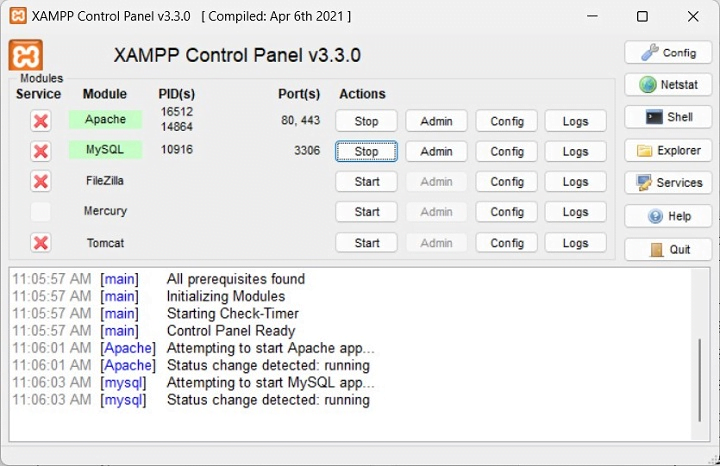
Presione el botón Admin después de iniciar el módulo Apache. La página de inicio de XAMPP aparece como la que se muestra a continuación:
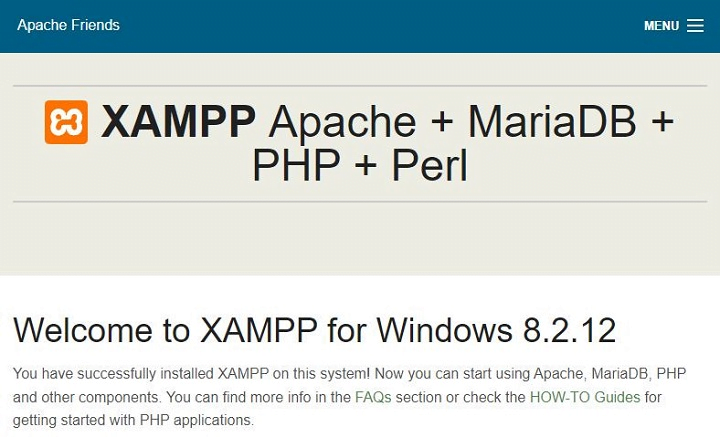
Instalación del analizador PHP
Antes de continuar, es importante asegurarse de que tiene la configuración adecuada del entorno en su máquina para desarrollar sus programas web utilizando PHP.
Escriba la siguiente dirección en el cuadro de dirección de su navegador.
http://127.0.0.1/info.php
Si esto muestra una página que muestra la información relacionada con la instalación de PHP, significa que tiene PHP y el servidor web instalados correctamente. De lo contrario, debe seguir el procedimiento dado para instalar PHP en su computadora.
Configuración de Apache
Si está utilizando Apache como servidor web, esta sección lo guiará para editar los archivos de configuración de Apache.
Compruébalo aquí: Configuración de PHP en Apache Server
PHP. Configuración del archivo INI
El archivo de configuración de PHP, php.ini, es la forma final y más inmediata de afectar la funcionalidad de PHP.
Compruébalo aquí: PHP. Configuración del archivo INI
Configuración de Windows IIS
Para configurar IIS en el equipo Windows, puede consultar el Manual de referencia de IIS que se incluye junto con IIS.
Ahora tiene un entorno de desarrollo PHP completo en su máquina local.



